EXCEL Tips
EXCEL Tips 055 タイトルを中央揃え(センタリング)する
WORDなら「中央揃え」
![]()
のアイコンだけで、タイトルが簡単にセンタリングできますが、EXCELだと、通常はセルの範囲内でしか、センタリングされません。
EXCELでタイトルをセンタリングするにはちょっと工夫が必要です。
方法
① まず、資料を作ります。
※タイトル行は「XX見積書」です。A列にタイトルを書いておくのがミソです。
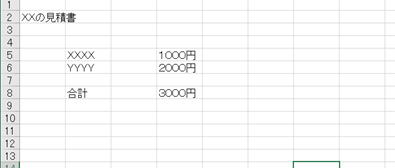
これだけでは、印刷されたとき、どこのセルまでが1ページに入るか、わかりません。
② リボンの『ファイル』→『印刷』を選択して、印刷プレビューを表示します。
※予めリボンの『ファイル』→『オプション』の『クイックアクセスツールバー』を選択し、「コマンドの選択(C)」から「リボンにないコマンド」を選び、「印刷プレビューと印刷」のアイコンを追加しておくと便利です。
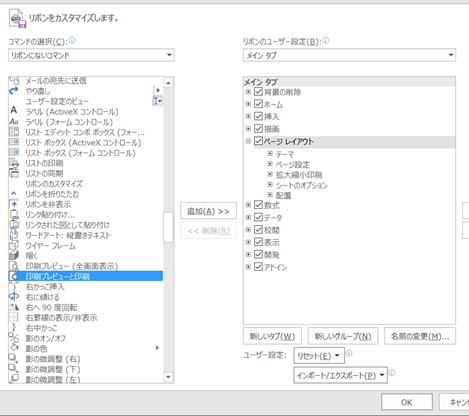
③ プレビュー画面を閉じます。
![]() を押します。
を押します。
すると、図のように、点線で、印刷の範囲が分かるようになります。
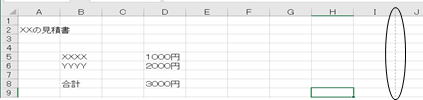
いよいよセンタリングです。
④ ③で分かったようにA~I列が、1ページに入るので、タイトル行 (2行目) のセルA2~セルI2を選択します。
⑤ マウスを右クリックし、『セルの書式設定(F)』を選択します。
⑥ 「配置」タブの「文字の位置」の枠の中の「横位置(H)」から『選択範囲内で中央』を選択し、『OK』を押します。
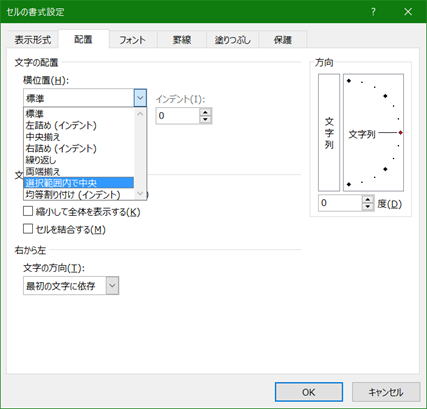
※もし①でA列にタイトルを書かずに、B列とかに書いてあると、うまくいきません!!
| 前へ | 目次 | 次へ |